

人生において証明写真が必要になる場面は多々ありますが、見栄えの良い証明写真はあなたのイメージアップにもつながります。では、PS を使って 1 インチの証明写真を作成するにはどうすればよいでしょうか? PSを使って1インチの証明写真を作る手順を紹介します。
まず、一般的な証明写真に必要なサイズを理解するために表を作成します。
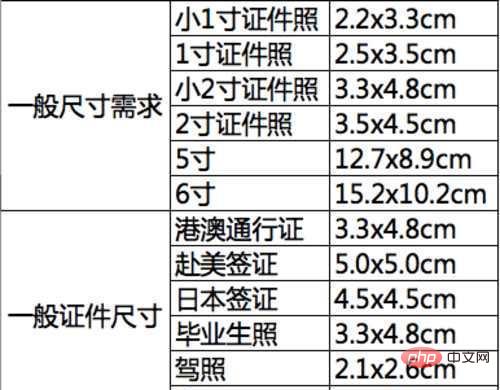
ps 1 インチの証明写真を作成する手順:
1. PS を開き、ツールバーで切り抜きツールを見つけ、プロパティを幅 2.5 cm、高さ 3.5 cm、解像度 300 ピクセルに設定します。これは 1 インチの写真なのでこのように設定しますが、他のサイズの場合は別の値を設定する必要があります。画像ボックス内の適切な場所にドラッグできます。
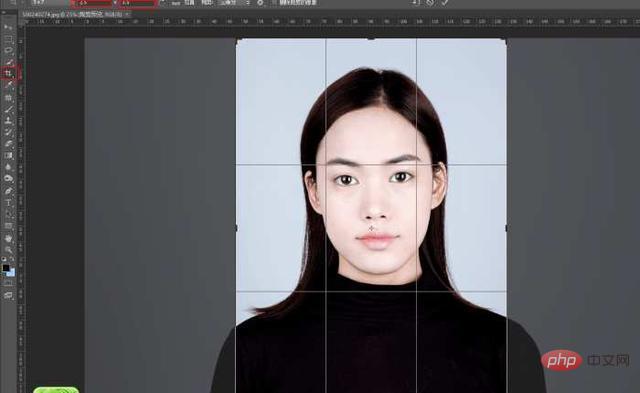
#2. 写真の白い境界線を設定し、[画像 - キャンバス サイズ] をクリックして、[相対] にチェックを入れ、幅と高さを 0.04 cm に設定します。キャンバス展開色は白でOKです。こちらが出血箇所です。

3. パターンを編集定義し、確認します。次にキャンバスのサイズですが、横3.0cm、縦3.9cmですが、にじみの位置は0.4cm足しました。
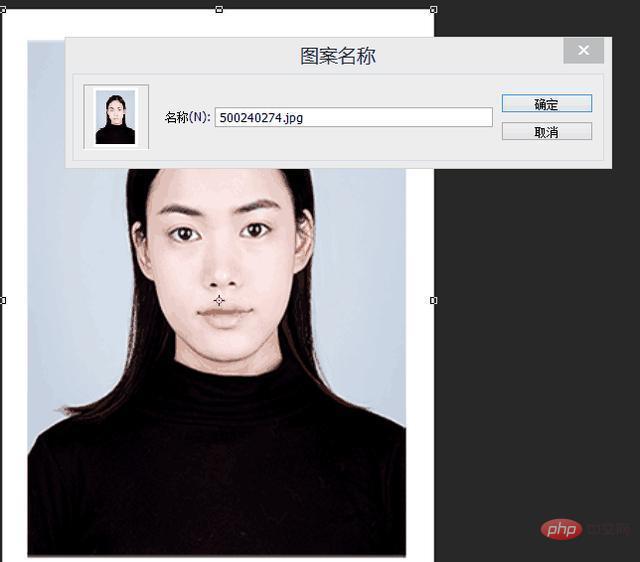
4. File-New、幅を 12 cm、高さを 7.8 cm に設定します。解像度300。
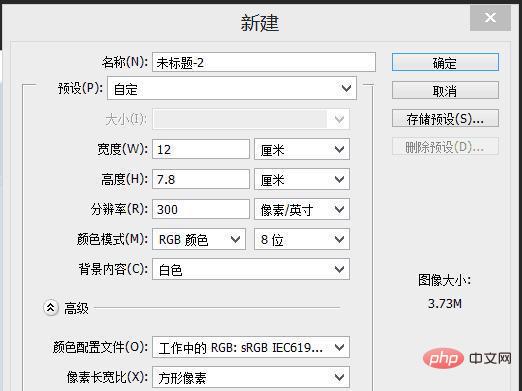
5. 新しいキャンバスになります。
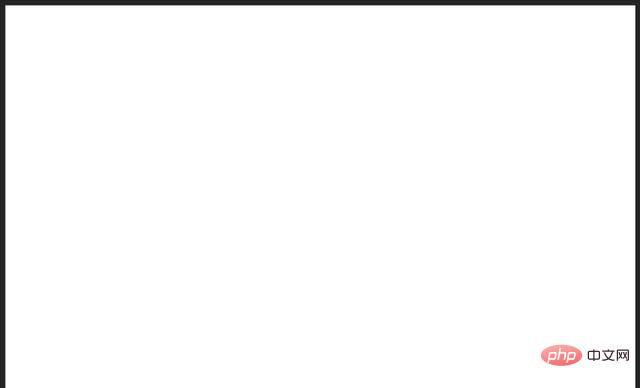
#6. [編集]、[塗りつぶし] の順にクリックし、コンテンツ内のパターンを選択し、[パターンの定義] をクリックして、[OK] をクリックします。いつも見ている証明写真を手に入れるだけです。

以上がPS で 1 インチの証明写真を撮影する手順の詳細内容です。詳細については、PHP 中国語 Web サイトの他の関連記事を参照してください。